Avoir des DVD prendra beaucoup de place dans votre chambre. C'est pourquoi beaucoup de gens se tournent vers un moyen de se débarrasser d'empiler beaucoup de disques tout en gardant une trace du contenu de leurs DVD. L'une des meilleures solutions à ce problème consiste à copier le DVD sur le disque dur Mac. Il y a beaucoup de facteurs à considérer dans la réalisation d'une telle tâche. Néanmoins, dans cet article, nous vous enseignerons et vous fournirons le moyen le plus simple, le plus efficace et le plus efficace de le faire. De plus, vous lirez également sur la bonne façon de sauvegarder votre DVD sur Mac iTunes. Par conséquent, commençons le colloque en lisant les informations ci-dessous et préparons-nous à atteindre nos objectifs en gardant vos films DVD préférés en jeu.
Partie 1. Le moyen le plus efficace de copier un DVD sur un disque dur Mac
Copier des films DVD sur votre matériel Mac ne sera jamais efficace sans utiliser le AVAide DVD Ripper. Oui, ce ripper de DVD peut vous donner la même qualité de film que vous avez à partir de votre DVD en le déchirant. De plus, ce logiciel prend en charge plus de 300 formats que vous pouvez lire sur vos différents appareils. En plus de cela, ce logiciel fantastique extrait l'audio de vos DVD personnels pour les numériser en différents formats audio pour votre Mac, tels que AC3, AAC, M4A, MP3, etc. Quoi d'autre ? Il fournit généreusement aux utilisateurs des outils d'édition qui vous donneront au-delà de vos attentes en matière de recadrage, de découpage, de fusion, d'ajout d'effets, de filtres et bien plus encore lorsque vous importez un DVD sur Mac.
- Il copie simultanément vos multiples films DVD au format ISO et dossier sur votre Mac sans perte de qualité.
- Venez avec d'excellentes options pour personnaliser vos films DVD.
- Prend en charge différents types de sorties comme MOV, MP4, etc.
- Aucun filigrane sur vos films déchirés.
Comment copier un DVD sur Mac à l'aide d'AVaide DVD Ripper
Étape 1Acquérez AVAide DVD Ripper sur votre Mac en l'installant en douceur. Ensuite, lancez le logiciel et commencez à peaufiner le Plus l'icône au centre de l'interface ou l'option Charger le DVD. N'oubliez pas d'insérer votre DVD dans votre Mac avant de le charger avec ce logiciel.
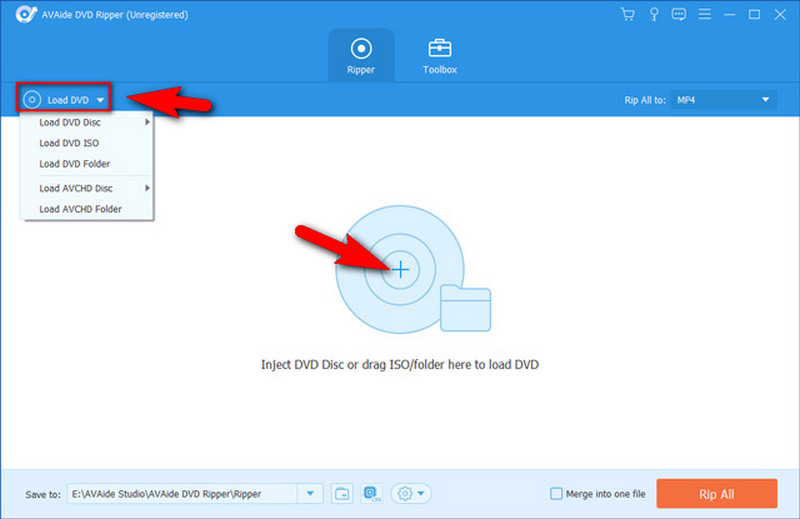
Étape 2Voici comment copier des films d'un DVD vers un Mac. Une fois que vous avez chargé les titres du DVD, allez dans Extraire tout en possibilité de voir différents formats de vidéo et d'appareil. Veuillez sélectionner celui que vous préférez pour vos sorties, ou mieux choisir MP4 ou MOV car ce sont les formats standard pris en charge par le Mac.
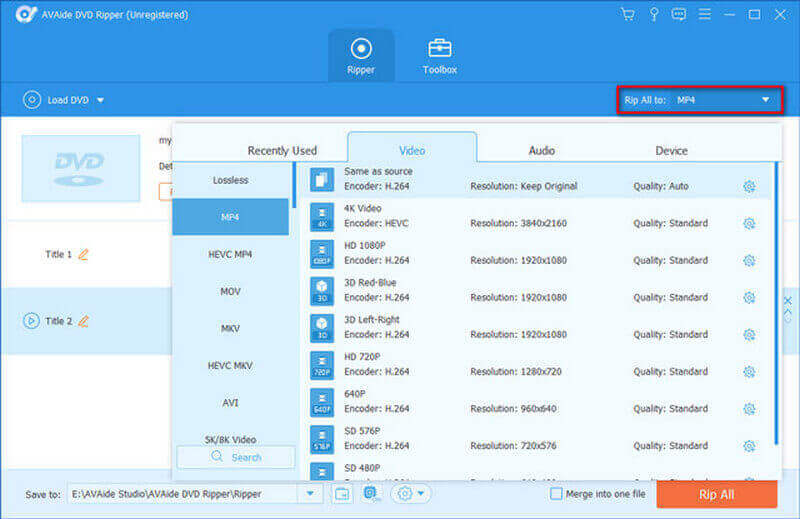
Étape 3Cette fois, si vous souhaitez modifier le fichier, vous pouvez cliquer sur le Éditer icône sous le fichier téléchargé. Après cela, il vous amènera à la fenêtre des paramètres, où vous pourrez modifier la rotation et le recadrage, les effets et le filtre, le filigrane, l'audio et les sous-titres. Clique le d'accord bouton pour appliquer les modifications au cas où. Sinon, passez à l'étape suivante si vous ne souhaitez pas modifier le fichier.
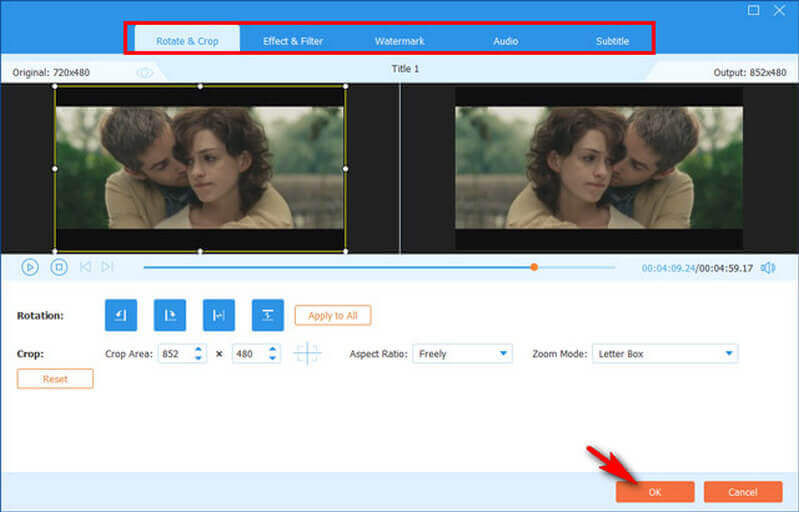
Étape 4Enfin, commençons à copier le DVD sur le disque dur Mac en cliquant sur le Déchirer tout languette. Attendez que le processus d'extraction rapide se termine, puis voyez le nom du dossier dans le Enregistrer dans option.
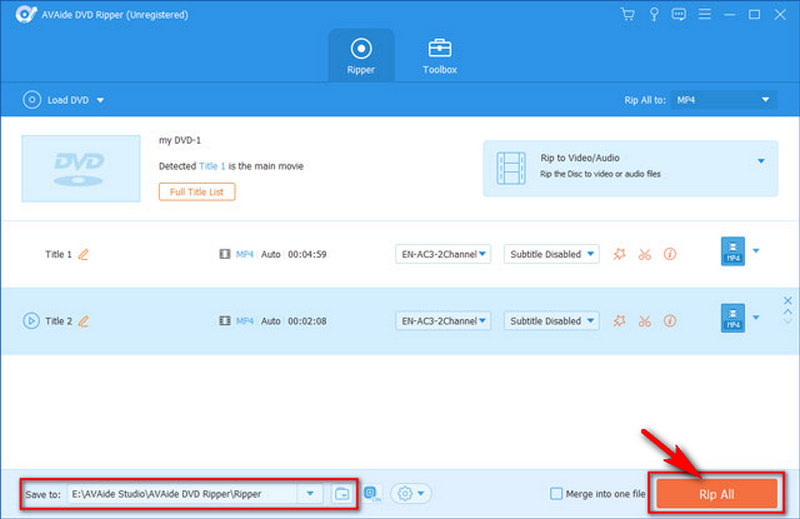
Si vous avez besoin convertir DVD en MKV, WMV ou d'autres formats vidéo, AVAide DVD Ripper reste un bon choix. De plus, il peut être utilisé comme extracteur de DVD audio pour ripper un DVD en MP3 ou d'autres fichiers audio.
Partie 2. Comment enregistrer un DVD sur Mac dans iTunes
Après avoir extrait vos films DVD avec AVAide DVD Ripper, vous pouvez maintenant les enregistrer dans la bibliothèque de votre iTunes. Vous pouvez voir dans les étapes ci-dessous que vous pouvez bien faire la tâche sans utiliser d'outil tiers tant que vous disposez de la dernière mise à jour d'iTunes. Par conséquent, suivez les instructions pour le faire correctement.
Étape 1Lancez iTunes sur votre Mac. Ensuite, cliquez sur le Déposer option située dans le coin supérieur gauche, puis cliquez sur Ajouter un fichier à la bibliothèque ou la Ajouter un dossier à la bibliothèque option.
Étape 2Après cela, il est temps de parcourir le dossier où se trouvent vos DVD extraits et de cliquer sur le Ouvert languette. Et voilà comment enregistrer un DVD sur Mac iTunes.
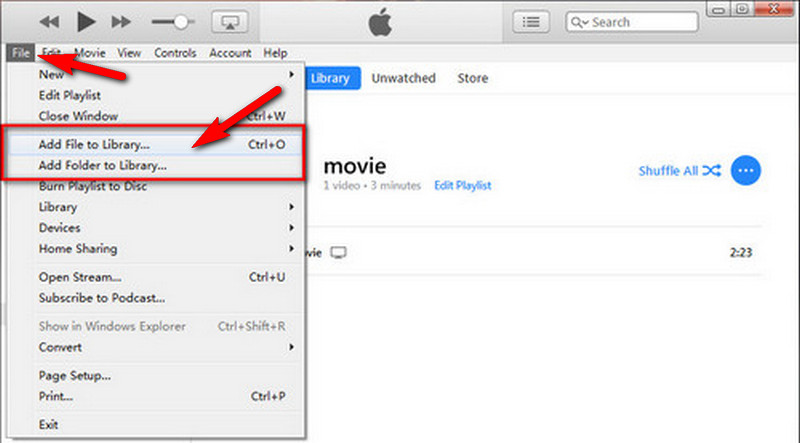
Étape 3Vous pouvez maintenant vérifier les films que vous venez d'enregistrer en accédant à la Film icône dans le cadre du ruban.
Partie 3. Comment transférer un DVD vers un disque dur externe sur Mac
Voyons maintenant comment vous pouvez transférer le DVD sur votre disque dur. Comme nous le savons tous, connecter des disques durs à Mac est une tâche risquée. Cela cause parfois des problèmes, en particulier pour les disques durs pré-formatés par le système de fichiers NTFS. C'est parce qu'il y a des moments où macOS peut les lire mais ne peut pas écrire dessus. Par conséquent, si vous rencontrez ce même problème, vous voudrez peut-être d'abord reformater votre disque. Ensuite, passez aux directives sur la façon de transférer un DVD sur un disque dur externe sur Mac ci-dessous.
Étape 1Branchez votre disque dur sur votre Mac. Ensuite, rendez-vous au Chercheur pour rechercher le lecteur externe que vous avez branché et cliquez dessus.
Étape 2Maintenant, faites glisser vos fichiers DVD et déposez-les dans la fenêtre de votre disque dur. Attendez que le processus de transfert se termine.
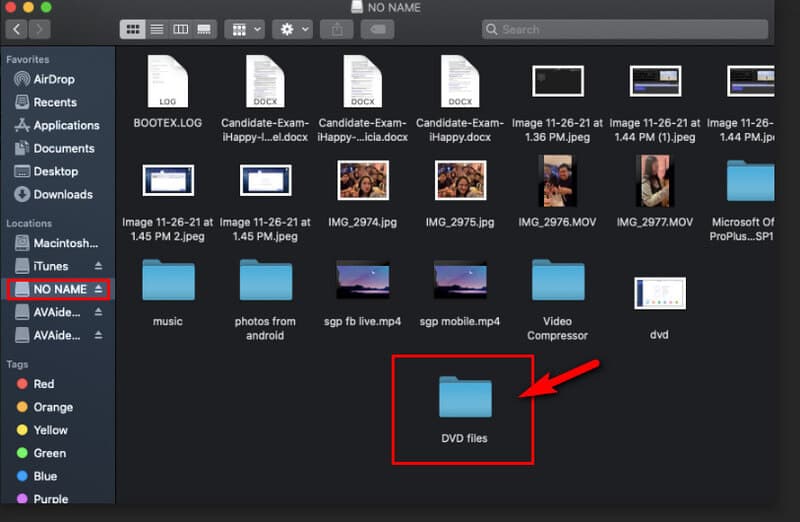
Étape 3Enfin, éjectez le disque dur en toute sécurité en cliquant sur le Contrôler clé et l'icône de votre disque dur simultanément.
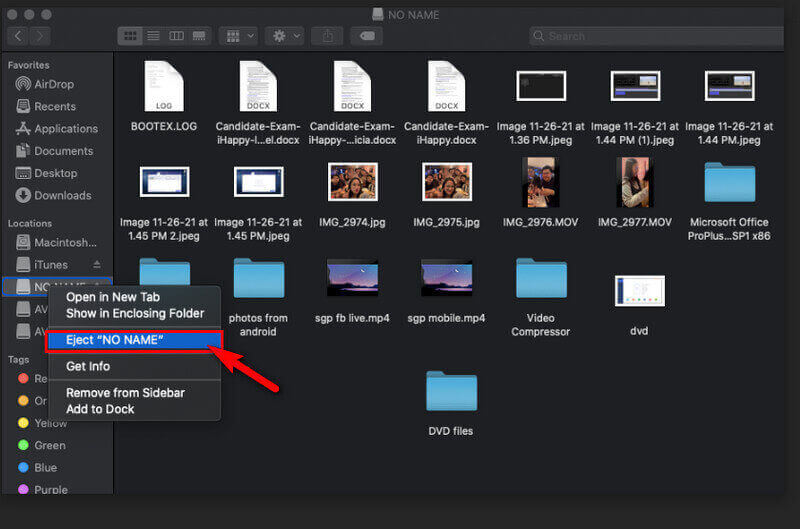


![]() AVAide DVD Ripper
AVAide DVD Ripper
Extrayez des films DVD vers divers formats vidéo et audio, ainsi que vers des appareils populaires.
Partie 4. FAQ sur la copie de DVD sur Mac
Puis-je télécharger un DVD sur Mac sans le logiciel ?
Oui. Vous pouvez réellement copier des DVD sur votre macOS sans l'aide d'un logiciel tiers. Cependant, nous vous déconseillons de le faire, car cela peut être très risqué pour votre ordinateur. De plus, macOS ne prend en charge que la copie de DVD sans protection contre la copie numérique.
Comment puis-je extraire un DVD crypté en MP4 sur mon Mac ?
Le moyen le plus sûr, le plus simple et le plus rapide de copier votre DVD crypté consiste à utiliser le AVAide DVD Ripper. Suivez simplement les étapes pour savoir comment ripper des DVD en MP4 ici.
Combien de temps prend la copie de DVD ?
Cela dépend du ripper que vous utilisez. Si vous copiez des DVD sur le disque dur Mac avec AVAide DVD Ripper, il ne vous faudra que moins de cinq minutes pour extraire les fichiers batch. C'est parce que ce logiciel est doté d'une technologie d'accélération qui aide le processus à s'exécuter rapidement.
Vous venez d'apprendre la meilleure façon de copier vos films sur DVD avec AVAide DVD Ripper. Nous garantissons que ce logiciel protégera votre Mac et qu'il ne vous causera aucun dommage. Alors, téléchargez-le et installez-le maintenant, et profitez-en pour l'essayer !
Extrayez des films DVD vers divers formats vidéo et audio, ainsi que vers des appareils populaires.






 Téléchargement sécurisé
Téléchargement sécurisé


